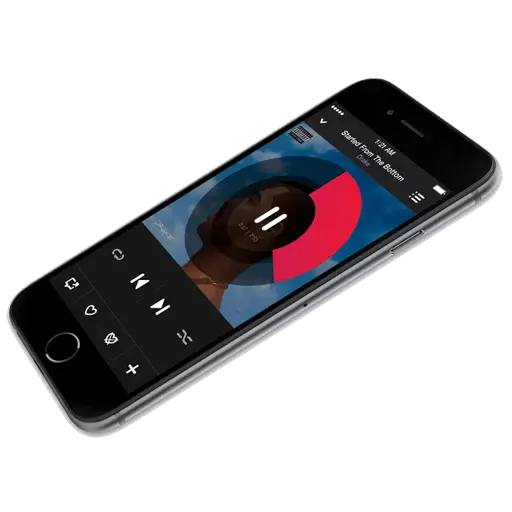
Якщо вам потрібно скинути музику з комп'ютера на iPhone, то без програми iTunes, встановленої на комп'ютері, не обійтися. Справа в тому, що тільки через даний медіакомбайн (по крайней мере, якщо говорити про офіційні способи) можна керувати за комп'ютера Apple-пристроями, в тому числі і копіюючи музику на ваш гаджет.
Для того щоб скинути музику на Айфон через iTunes, вам буде потрібно комп'ютер з встановленою програмою iTunes, USB-кабель, а також безпосередньо сам яблучний гаджет.
Як завантажити музику в iPhone через iTunes
- Запустіть програму iTunes. Якщо у вас відсутній музика в самій програмі, попередньо потрібно додати її з комп'ютера в iTunes.
Синхронізація всієї музики
Встановіть точку біля пункту «Всю медіатеку» , А потім клацніть по кнопці «Застосувати».
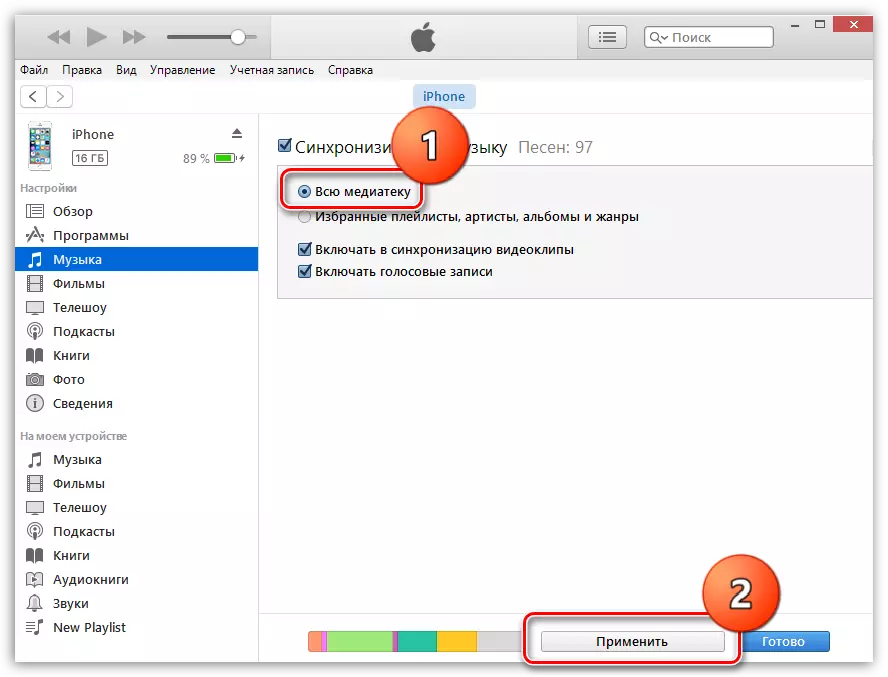
Дочекайтеся завершення процедури синхронізації.
Синхронізація окремих плейлистів
Для початку кілька слів про те, що таке плейлист, і як його створити. Плейлисти в iTunes - це окремі музичні добірки, які можна створювати самостійно з композицій в медіатеці, в необмеженій кількості і на різні випадки життя: музика по дорозі на роботу, для спорту, рок, танцювальна, улюблені пісні, музика для кожного члена сім'ї (якщо в родині кілька Apple-гаджетів) і т.д.
- Для того щоб створити в iTunes плейлист, клацніть у верхньому правому куті iTunes по кнопці «Назад», щоб вийти з меню управління вашим iPhone.
- У верхній області вікна iTunes відкрийте вкладку «Музика» , А в лівій перейдіть до потрібного розділу, наприклад, «Пісні» , Щоб відкрити весь список треків, доданих в iTunes.
- Затисніть клавішу Ctrl і починайте мишею виділяти ті треки, які в підсумку увійдуть до списку відтворення. Слідом клацніть по виділеним треках правою кнопкою миші і в що відобразиться контекстному меню перейдіть до пункту «Додати в плейлист» - «Створити новий плейлист».
- На екрані відобразиться створений вами плейлист. Для того щоб вам було легше орієнтуватися в їхньому списку, рекомендується задавати індивідуальні назви. Для цього клацніть по найменуванню плейлиста один раз кнопкою миші, після чого вам буде запропоновано буде ввести нове найменування. Як тільки ви введете, клацніть по клавіші Enter.
- Тепер можна переходити безпосередньо до процедури копіювання плейлиста на ваш iPhone. Для цього клацніть у верхній області iTunes по іконці iPhone.
- На лівій панелі перейдіть до вкладки «Музика» , Відзначте пункт «Синхронізувати музику» і поставте галочку навпроти «Вибрані плейлисти, артисти, альбоми та жанри».
- Нижче відобразиться список плейлистів, серед яких вам необхідно відзначити галочками ті, які будуть скопійовані на iPhone. Клацніть по кнопці «Застосувати» , Щоб синхронізувати музику на Айфон через Айтюнс.
- Дочекайтеся закінчення синхронізації.
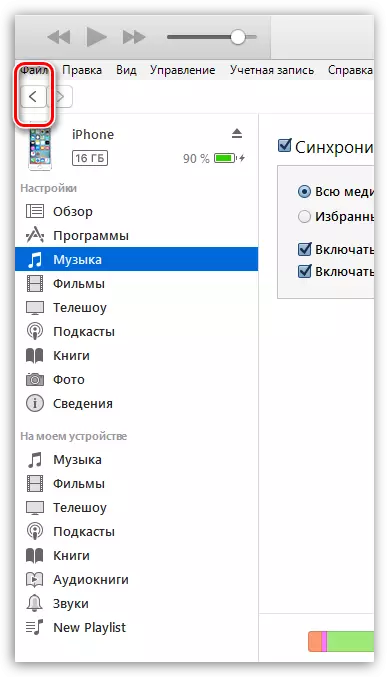
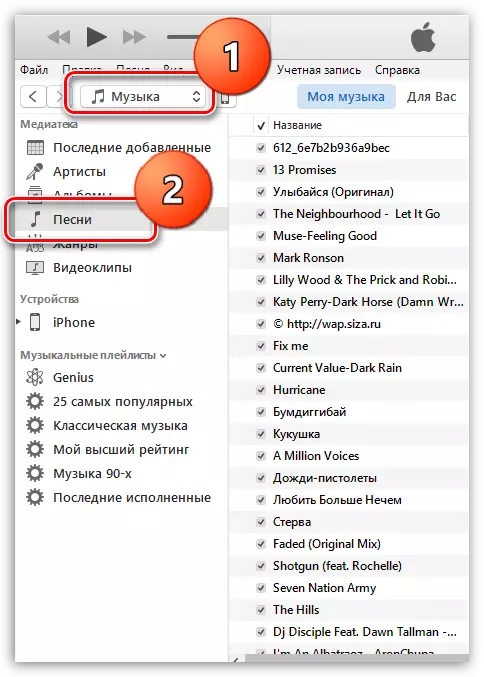
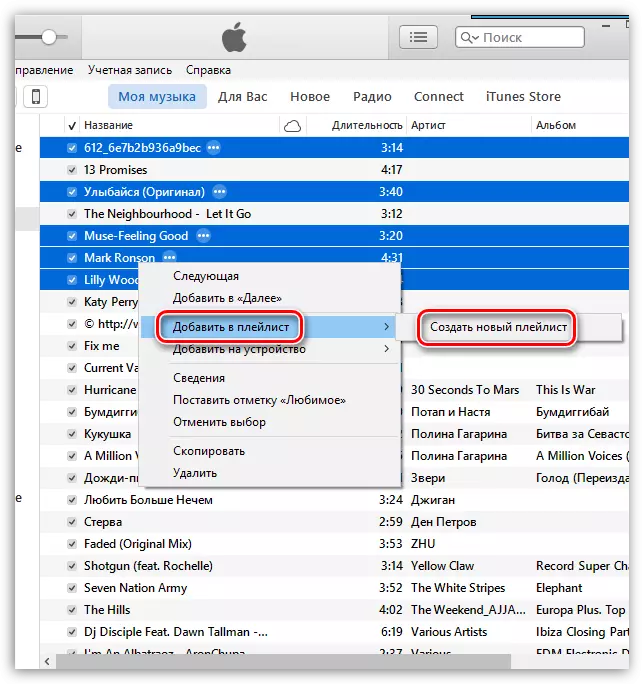
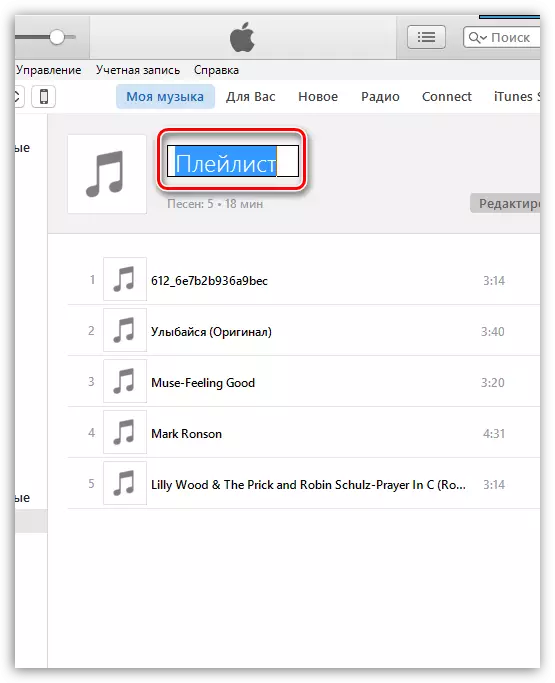

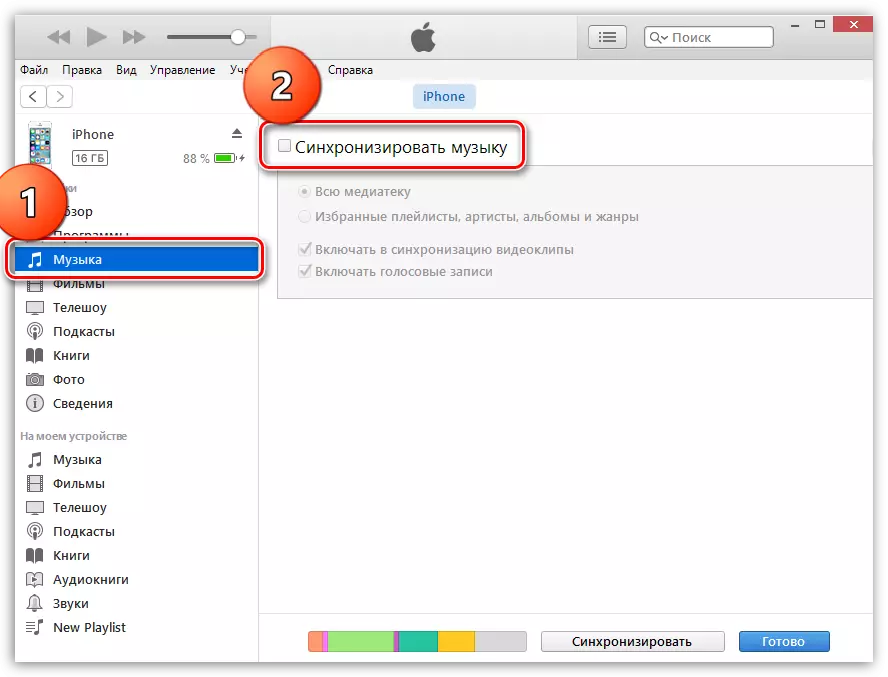
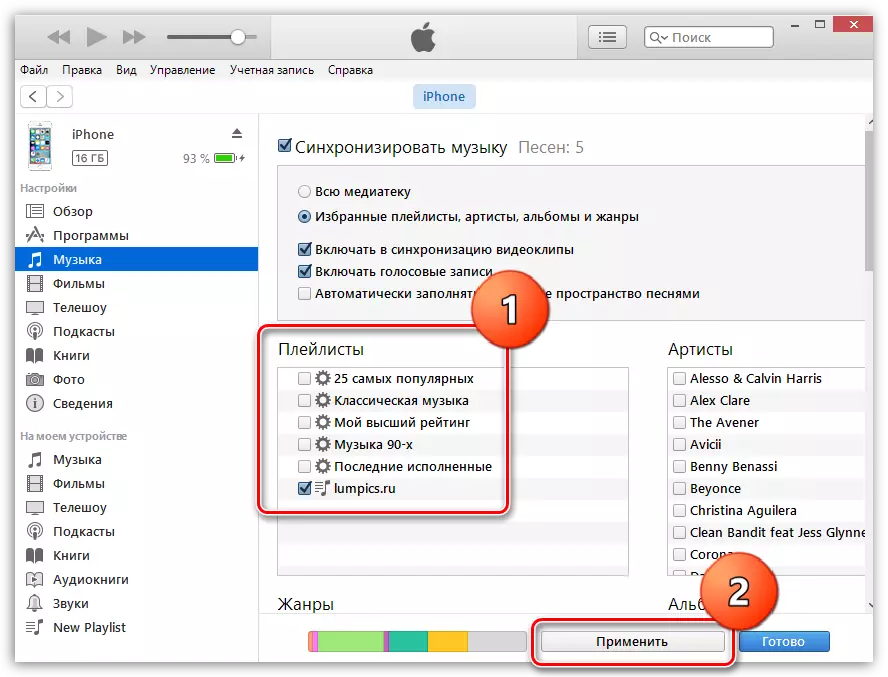
У перший час може здатися, що копіювання музики на iPhone - процес досить складний. Насправді ж такий спосіб дозволяє набагато більш якісніше організовувати медіатеку iTunes, а також музику, яка увійде на ваш пристрій.
